Jeśli prowadzisz samochód i nie chcesz, aby ludzie myśleli, że ignorujesz swoje SMS-y, możesz rozważyć skonfigurowanie funkcji automatycznej odpowiedzi na swoim iPhonie. Ta funkcja umożliwia odpowiadanie na SMS-y bez narażania siebie lub innych, wysyłając SMS-y podczas jazdy.

W tym artykule pokażemy, jak skonfigurować automatyczną odpowiedź podczas jazdy, oraz pokażemy powiązane funkcje, takie jak wyłączanie alertów tekstowych podczas jazdy.
Jak skonfigurować automatyczną odpowiedź na iPhonie
Musisz wcześniej skonfigurować automatyczną odpowiedź, aby nie przeszkadzała Ci, gdy jesteś zajęty w inny sposób. Ta funkcja jest wbudowana w system iOS, więc skonfigurowanie odpowiedzi automatycznej podczas jazdy na iPhonie zajmuje mniej niż minutę. Aby to zrobić, wykonaj następujące czynności:
jak zobaczyć listę życzeń znajomego na steamie
- otwarty Ustawienia na Twoim iPhonie.
- Uzyskiwać Skupiać .
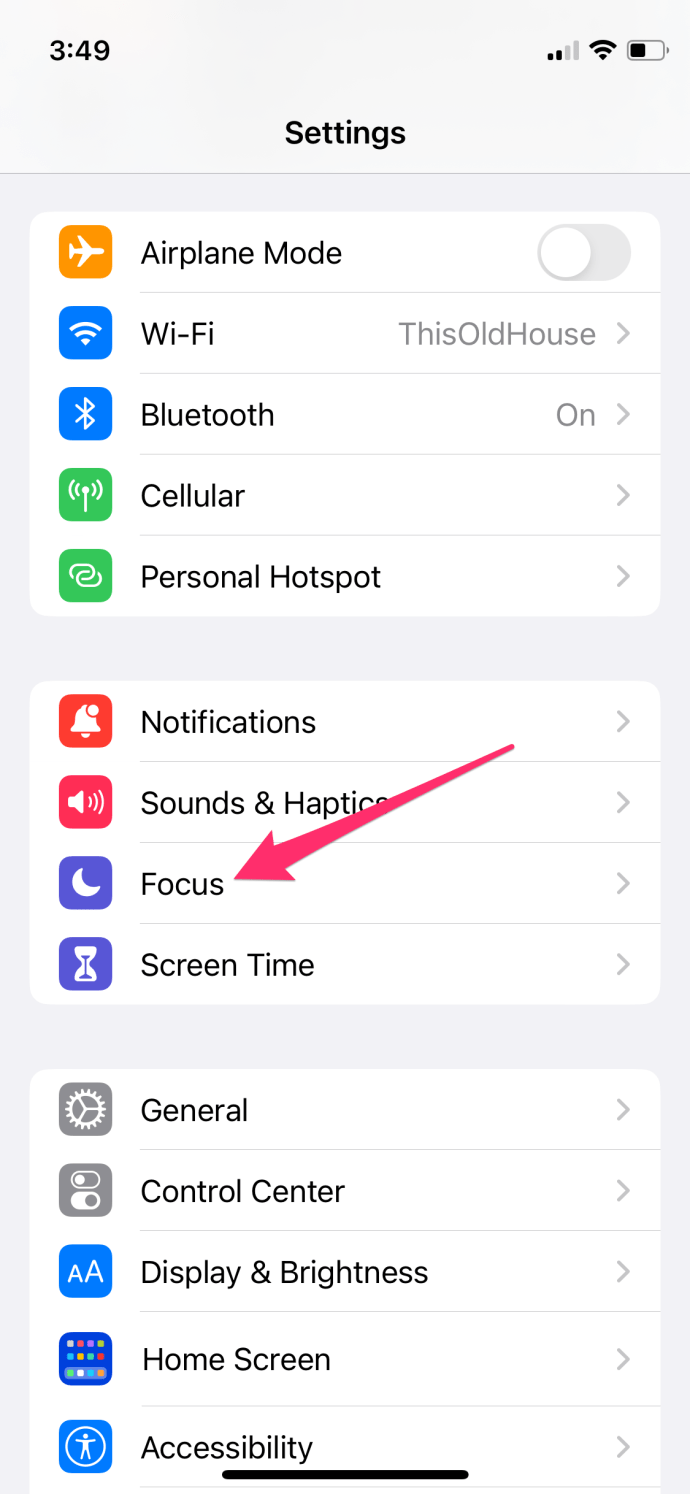
- Wybierz Napędowy (powinno tam być domyślnie).
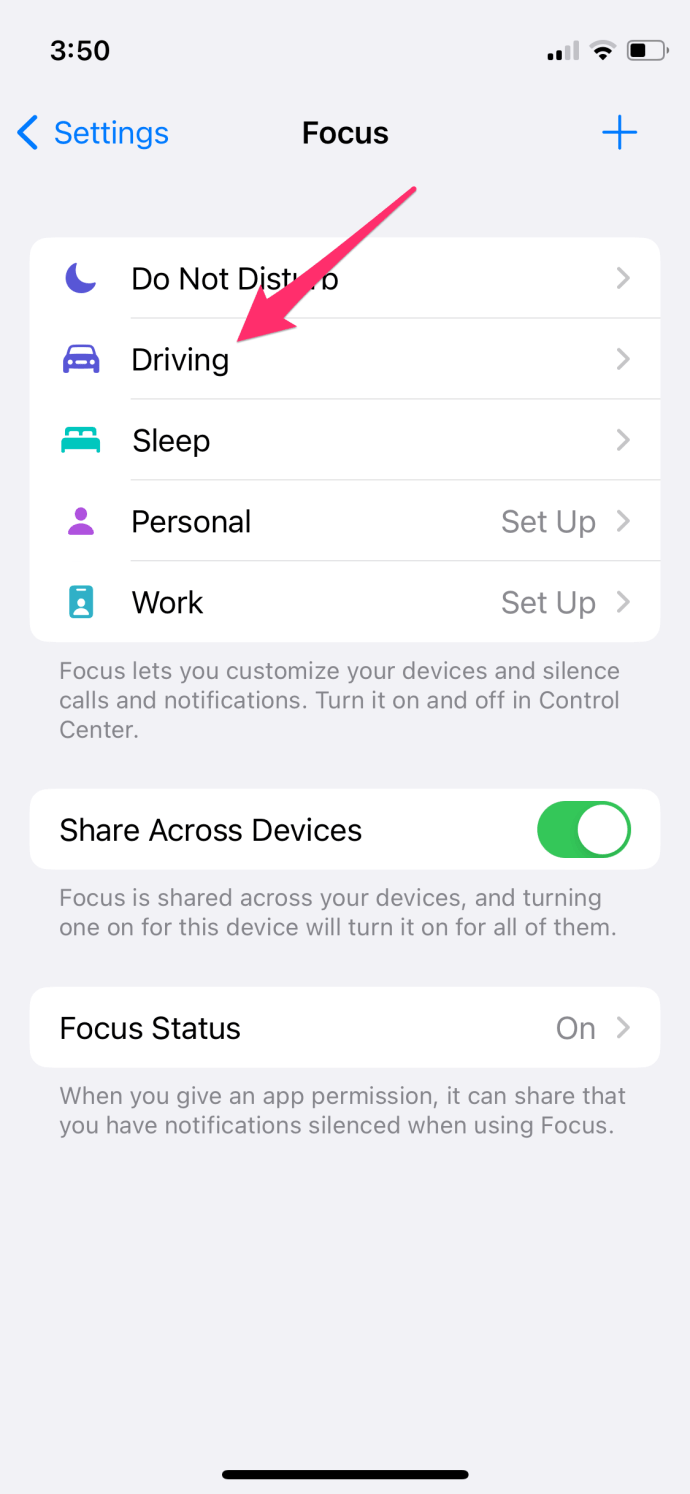
- Wybierać Automatyczna odpowiedź .
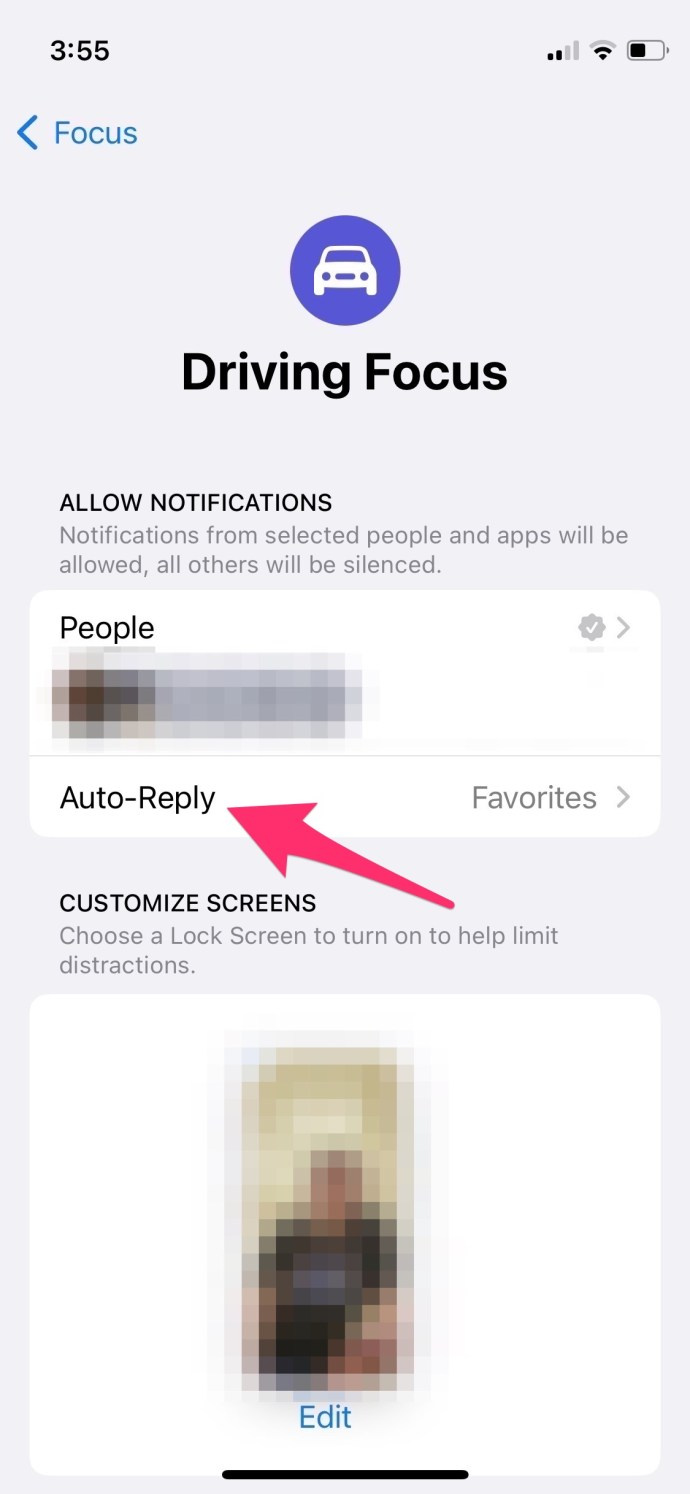
- Następnie ustaw Automatyczna odpowiedź do do Wszystkie kontakty , Ostatni , Ulubione , lub Nikt .
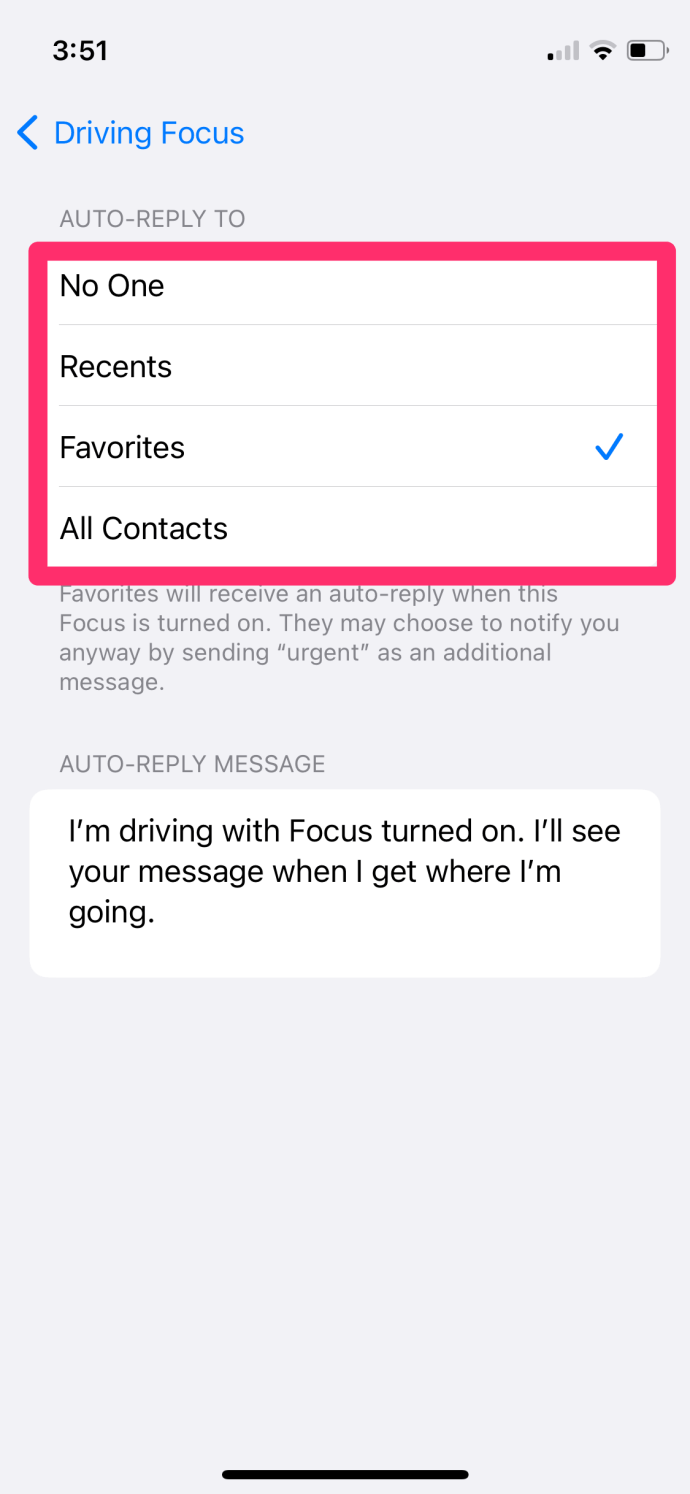
- Możesz dostosować swój Wiadomość z automatyczną odpowiedzią lub zostaw domyślną odpowiedź automatyczną: „Jadę z włączonym Focusem. Zobaczę twoją wiadomość, kiedy dotrę tam, gdzie idę.
Chociaż te kroki konfigurują iPhone'a do automatycznej odpowiedzi podczas jazdy, możesz ustawić bardziej szczegółowe parametry, takie jak ustawienie iPhone'a tak, aby wysyłał SMS-y z automatyczną odpowiedzią tylko do osób z Twoich kontaktów , nie ludzie, których nie znasz, więc zmień AUTO-ODPOWIEDŹ DO ustawienie na cokolwiek wolisz.
Po skonfigurowaniu wszystko, co musisz zrobić, to włączyć Skupiać kiedy wsiadasz do samochodu.
jak pobrać wszystkie zdjęcia z facebooka
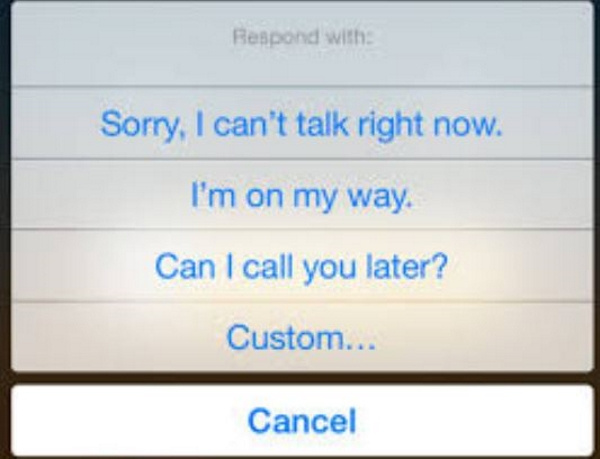
Automatyczna odpowiedź na połączenia na Twoim iPhonie
Czy wiesz, że możesz również automatycznie odpowiadać na połączenia na swoim iPhonie?
Działa w bardzo podobny sposób do odpowiadania na wiadomości. Jeśli nie chcesz, aby telefon dzwonił lub wysyłał rozmówcę na pocztę głosową, automatyczna odpowiedź to świetna opcja. Nie jest to dokładnie automatyczne, ponieważ musisz wybrać wiadomość podczas połączenia przychodzącego, ale jest to lepsze niż konieczność wpisywania go.
Ustawmy to najpierw:
- otwarty Ustawienia na twoim iPhonie
- Stuknij w Telefon aplikacja
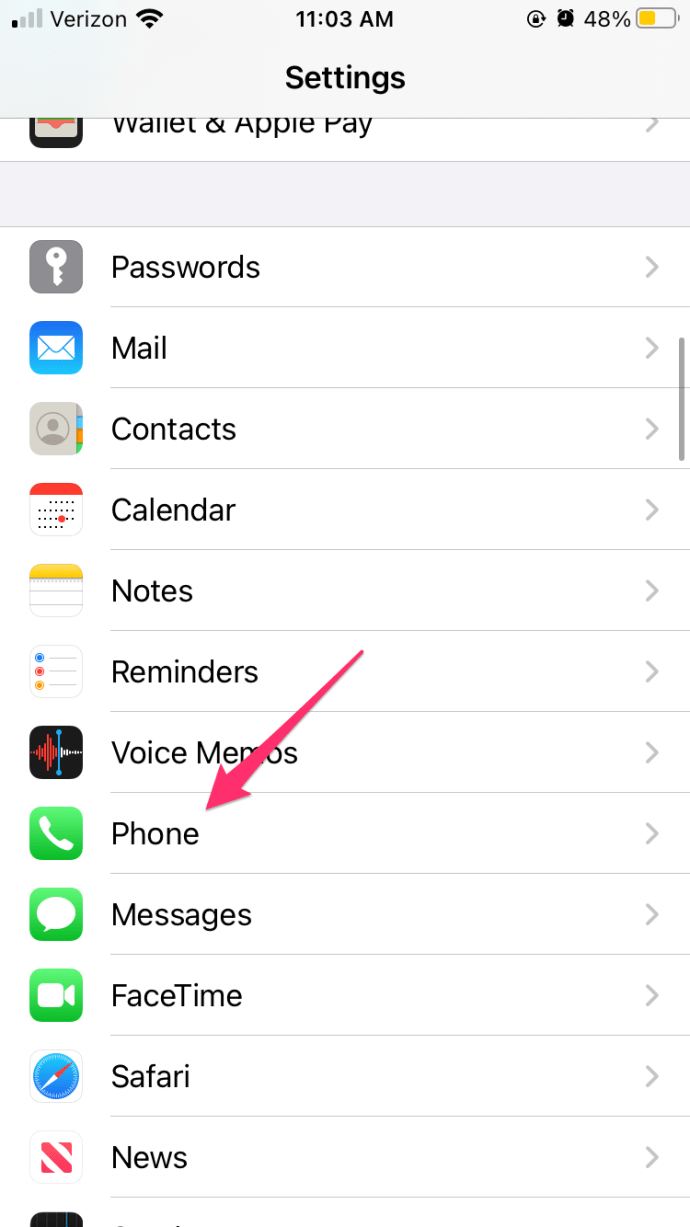
- Uzyskiwać Odpowiedz SMS-em
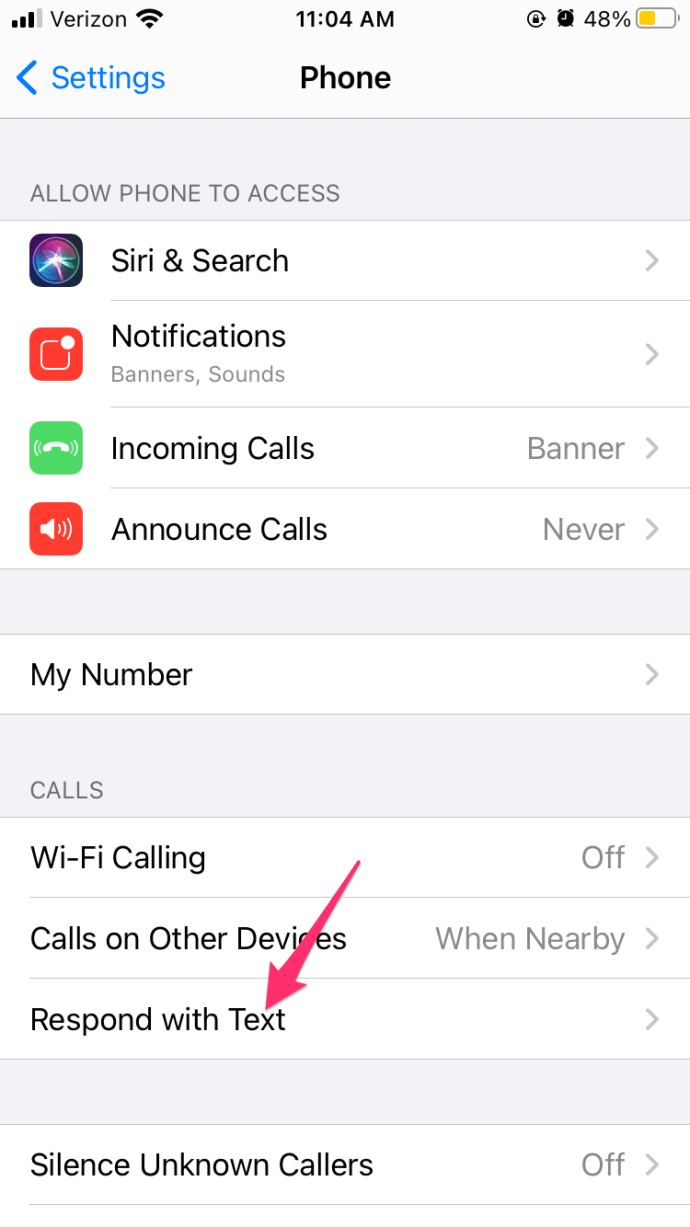
Oczywiście możesz zachować domyślne odpowiedzi dla Odpowiedz tekstem lub możesz napisać własny.
Następnie, gdy nadejdzie połączenie, wybierz Wiadomość wyżej Zaakceptować na iPhonie, aby odpowiedzieć z odpowiedzią w puszkach, którą właśnie skonfigurowałeś. Po prostu wybierz wiadomość w wyskakującym okienku i potwierdź.
Zatrzymaj połączenia iPhone'a lub alerty tekstowe podczas jazdy lub zajętości
Jeśli próbujesz poruszać się po ruchliwych ulicach miasta, ostatnią rzeczą, jakiej chcesz, jest przychodzące połączenie lub SMS.
Może tu pomóc ta sama funkcja Focus, z której już korzystaliśmy. iPhone ma specyficzne ustawienie dla Driving Focus i możemy go tutaj użyć.
jak dodać muzykę do historii snapchat
Następnym razem, gdy będziesz jechać, przesuń palcem w dół z prawego górnego rogu, aby wyświetlić Centrum sterowania. Naciśnij i przytrzymaj przycisk Crescent Moon z napisem Skupiać . Pojawi się wyskakujące okienko pokazujące różne wersje Focus; wybierz ikonę samochodu, aby zainicjować Napędowy Skupiać. Gdy jesteś w ruchu, telefon powinien to wykryć i przestać nękać Cię alertami o połączeniach telefonicznych lub alertami tekstowymi.
Skonfigurowanie automatycznej odpowiedzi na SMS-y na iPhonie przydaje się, gdy dużo podróżujesz lub często znajdujesz się w sytuacjach, gdy nie chcesz lub nie możesz odebrać SMS-a lub połączenia.









